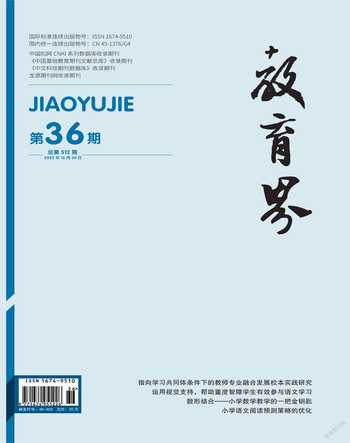PacketTracer在高中信息技術教學中的價值及實踐運用
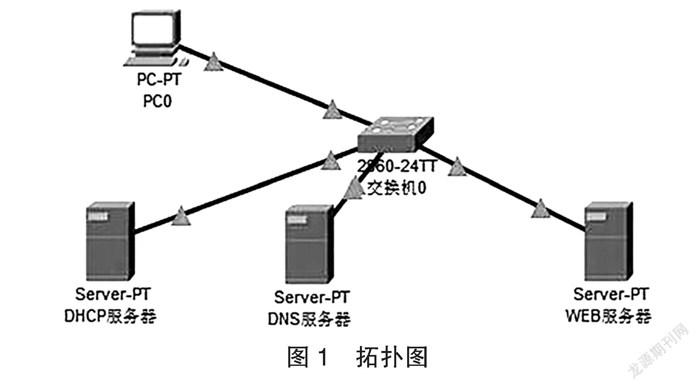
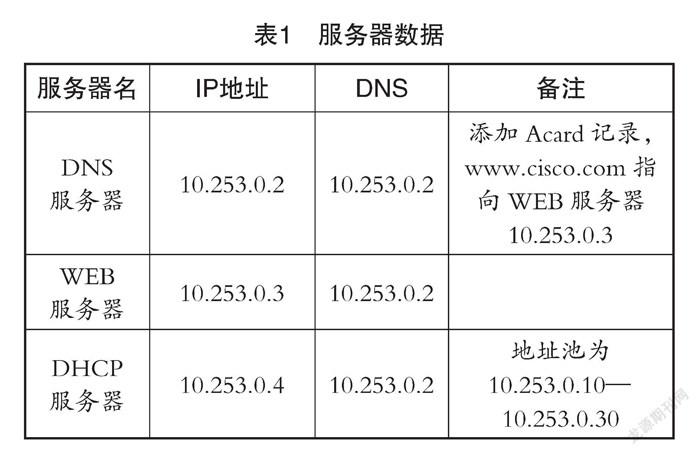
【摘要】針對高中信息技術網絡基礎和物聯網教學中存在的各類典型問題,本文分析了使用Packet Tracer模擬器深化學生對網絡知識的了解和提升學生實踐動手能力的方法,以全面提高信息技術的課堂教學效果。
【關鍵詞】Packet Tracer;網絡模擬器;網絡基礎;物聯網
個人簡介:羊冰(1977—),男,江蘇省南京市南京大學附屬中學。
《普通高中信息技術課程標準(2017年版2020年修訂)》在“網絡基礎”模塊的“教學提示”指出:“在本模塊教學中,教師可創設網絡實驗環境,引導學生在實際操作中掌握網絡應用的技能,理解操作背后的技術原理,體驗物聯網給人們生活帶來的便利。”[1]教師在開展信息技術教學時,應遵循該課程標準,鼓勵學生動手完成實驗,將所學知識靈活運用到實際生活中。
一、高中信息技術教學的現實狀況
(一)網絡硬件設備跟不上要求
目前多數高中的網絡基礎課和物聯網課程還是在普通機房開展的,而非專用的計算機網絡或物聯網實驗室,因為建設專用教室的資金投入較大,學校不僅需要購買大量的交換機、路由器、無線AP等設備,還需要采購物聯網系統需要的各類傳感器,這對于許多普通的高中來說是不容易實現的。
(二)教師過于注重理論講解
為確保學生掌握相關理論知識,順利通過考試,一些教師在教授網絡基礎和物聯網時,更注重理論講解,不注重讓學生動手操作,這樣的課堂很難調動學生的積極性,也不利于學生把抽象難懂的網絡知識成體系地內化,師生的互動形式比較單一,教學效果一般。通過實踐操作,“學生本位”的教學要求才能達成,學以致用的教學目標才能實現。
(三)教學評價未能及時反饋
實踐表明,及時的課堂反饋,有利于教師調整教學策略,為學生答疑解惑,從而提高學生的操作能力,加深學生對知識點的理解。但就實際情況而言,學生完成實驗需要大量時間,教師時常得不到及時的評價與反饋,這也是網絡基礎和物聯網課程難以取得預設教學效果的原因之一。
二、在高中信息技術教學中運用Packet Tracer模擬器的可行性分析
網絡實驗教學是加深學生對網絡基礎和物聯網知識的認識與理解的重要手段與方法。由于條件限制,大部分高中學校無法使用真實的網絡環境給學生做網絡基礎和物聯網實驗,所以網絡模擬器就成了網絡實驗教學的首選方案。其中,使用人數最多的便是Packet Tracer模擬器。
(一)操作方便,學生容易上手
Packet Tracer模擬器是由Cisco公司發布的一個輔助學習的網絡工具,該模擬器操作方便,具有可視化環境,運用該模擬器完成高中信息技術教材要求的搭建基本網絡和簡單物聯網系統相對簡單,學生無須提前掌握復雜的專業知識,就可以通過它練習使用路由器、交換機和其他相關信息設備以及構建簡單或復雜的網絡[2]。許多學生在學會物聯網的基本搭建后,希望進行自主學習和探究,根據自己的想法擴充物聯網系統,添加更多的傳感器進行交互,Packet Tracer模擬器也可以滿足學生的學習需求。
(二)真實感強,便于學生理解
Packet Tracer模擬器的真實感很強,功能豐富,教師可以利用該模擬器的多種功能進行講解、組織實驗、布置課堂作業和組織考試,以形象的方式展示網絡的工作方式,讓學生查看仿真模式下各種數據包在網絡中傳輸的詳細過程,觀測網絡運行的狀況,這對學生理解網絡的拓撲結構及工作原理都有極大的幫助。
(三)適合以項目驅動為主的教學方式
Packet Tracer模擬器可以把多個網絡或系統組合在一起,教師可以把所有知識點集中在一個綜合項目中,讓學生由淺入深地進行網絡實驗。
(四)支持多種終端,學生可以靈活使用
Packet Tracer模擬器不僅可在電腦上運行,還可在各類移動終端上運行,能為日常教學提供更多的便利和保障。近幾年,學生時常需要居家學習,這給信息技術教學帶來諸多不便。而Packet Tracer模擬器可在手機、平板上運行,學生在家也可以完成學習網絡基礎課程的任務。
三、Packet Tracer模擬器在高中信息技術教學中的實踐運用
(一)利用Packet Tracer模擬器實現網絡基礎教學
網絡服務是比較難理解的知識點。學生往往只知道網絡服務的概念與作用,但是網絡服務的運行原理卻不大清楚。運用Packet Tracer模擬器,教師可以搭建常見的服務器系統,從而形象生動地展示網絡服務的運行原理。
【教學案例】網絡基礎教學
1.引導學生按照拓撲圖(如圖1)搭建網絡,將3臺服務器和PC連接到交換機2860上。
2.出示服務器相關數據(如表1),讓學生分別設置3個服務器的IP地址和DNS。
3.引導學生設置DHCP服務器:提示學生,首先開啟DHCP服務,修改地址池名稱;其次填寫默認網關和DNS服務器的IP地址,設置DHCP服務器的起始IP地址、子網掩碼和最大用戶數;最后點擊“添加”按鈕。
4.引導學生設置DNS服務器:開啟DNS服務,并在名稱文本框中輸入需要轉換的域名,類型選擇“A記錄”,再在地址文本框添加WEB服務器的IP地址,并點擊“添加”按鈕。
5.引導學生使用PC機測試:先在PC機“配置”頁面的“接口”菜單里查看是否獲取了IP地址,然后打開“桌面”頁面里的“WEB瀏覽器”,在地址欄分別輸入IP地址和域名看能否訪問自己的WEB服務器。
通過該實驗,學生對DHCP和DNS服務器的工作原理會有相對直觀的認識,對網絡服務的運行原理也會有更加直觀的感受。
(二)利用Packet Tracer模擬器的活動向導功能獲取當堂反饋
活動向導(Activity Wizard)實際上就是一個評估工具[3]。教師可以利用Packet Tracer的活動向導功能解決信息技術課堂教學反饋不夠及時的問題。
在應用Packet Tracer模擬器的活動向導功能時,教師需要先為學生創建一個具體的網絡環境,隨后要求學生按照提示完成這個網絡的搭建和配置。在此之前,教師需要先將準備考核的知識點在活動向導中設置好,并給每個考點設置不同的分值。當學生按照提示完成試題,活動向導會根據學生回答的正誤自動打分。當然,活動向導的功能有很多,教師還可以利用活動向導中的變量管理器定義相應的變量,在配置考查點時插入,處理考查項的動態屬性。利用活動向導功能獲取當堂反饋的具體操作步驟如下。
【操作步驟】利用活動向導功能獲取當堂反饋
1.教師先進行前期準備,做好一個初始網絡(Initial Network)的pkt文件,也就是提供給學生的初始網絡拓撲結構圖,再做一個答案網絡(Answer Network)的pkt文件,也就是搭建、配置完畢的網絡拓撲結構。
2.教師打開Packet Tracer模擬器,運行菜單欄中“擴展(Extensions)”菜單中的活動向導,打開活動向導主界面。
3.教師選擇“說明(Instructions)”頁面,這是活動向導的文字編輯器,主要展示文字和圖片,教師可用于展示題目的題干信息。如果教師準備出示的題目內容比較復雜,需要大量的表格和圖片,且需要排版時,教師可以點擊下方“導入”按鈕導入前期做好的HTML頁面來進行題目的設置。
4.教師可以選擇“答案網絡”頁面,創建答案網絡,或者點擊上方“導入文件到答案網絡”,把此前準備好的答案網絡pkt文件導入活動向導。教師還需要在Assessment tree中將答案網絡所使用的所有設備組成一個樹形結構表,這個表應包括網絡設備的連接、網絡設備的端口、IP地址的設置、路由器的設置等。如果考核條目過多,教師可以在設置完后,在“Show Checked Only”復選框中打鉤,確保下方樹形結構表中只顯示已設置的條目,這樣方便檢查要考核的知識點有無遺漏。
5.教師打開初始網絡頁面,點擊“導入文件到初始網絡”導入前期準備的初始網絡pkt文件;教師也可以選擇“從答案網絡復制”,在答案網絡的基礎上配置形成初始網絡;當然,教師還可以自己從頭設計、輸入初始網絡。
6.教師點擊“密碼(Password)”頁面,設置密碼。如果不設置密碼,學生在做練習的時候可以直接看到答案網絡,設置密碼后,學生必須輸入正確的密碼才能查看答案網絡。
7.教師點擊“測試活動(Test Activity)”頁面,進入PT Activity窗口,查看、測試答題的環境。
8.最后,教師需要點擊“保存(Save)”按鈕,將編寫好的問題網絡保存成一個pka文件,學生就可以雙擊這個pka文件進行答題了。學生做完以后上傳給教師,并點擊“檢查結果”按鈕,系統將自動給予評分,學生可在“評價項目”中了解自己的答案是否正確。
不可否認,在實際的使用過程中,Packet Tracer模擬器確實還存在有待改進的地方,比如每個學生做完作業以后必須要上傳給教師,然后由教師打開,模擬器才能完成自動評分,教師也才能知曉每個學生的成績。此項步驟相對煩瑣,如果增加學生端自動上傳本試題的作答內容,學生便可以一鍵了解成績和得分點,這樣課堂當堂反饋的效率就會大大提高。
結語
目前,越來越多的學校開始利用Packet Tracer模擬器進行高中網絡基礎和物聯網常規教學。但在實際教學過程中,由于模擬器和真實網絡環境有著一定的差別,當學生在現實情況中遇到真實的網絡設備時,往往還會手足無措。所以在利用模擬器進行教學時,教師還是應該合理利用Packet Tracer等網絡模擬器,并適時讓學生接觸部分簡單的網絡設備,比如家用無線路由器等,從而更好地提升高中信息技術實踐教學課程的教學質量。
【參考文獻】
[1]中華人民共和國教育部.普通高中信息技術課程標準:2017年版2020年修訂[M].北京:人民教育出版社,2020.
[2]包凌琰.Packet Tracer在高中網絡基礎教學中的應用[J].中小學信息技術教育,2021(06):80-82.
[3]李任坤,張翼.網絡模擬器和真實設備在網絡實訓課程中的應用研究[J].信息與電腦(理論版),2021,33(23):231-233.